Как подключить AirPods Max к устройству
Покупая новую или даже подержанную гарнитуру, многие сталкиваются со сложностью подключения, поскольку попросту не знают, как синхронизировать устройство с телефоном, планшетом или компьютером. Избежать подобных сложностей помогут специалисты интернет-магазина Stylus, которые в деталях рассказывают, как подключить Аирподс Макс. Также из нашей статьи вы узнаете другие полезные нюансы работы с гарнитурой, в частности как включить или выключить наушники, как перезагрузить.

Как подключить Аирподс Макс к Айфону
Прежде чем приступать к подключению гарнитуры, необходимо перепроверить, какая задействована операционная система в гаджете. Должна стоять самая последняя версия. Итак, чтобы обновить ОС в iPhone, достаточно выполнить несколько нехитрых шагов: запускаете меню настроек, переходите в подраздел «Общие», а здесь просто кликаете на поле «Обновление программного обеспечения».
Теперь можно переходить непосредственно к этапу синхронизации AirPods Max с iPhone. Чтобы процедура прошла быстро и успешно, придерживайтесь прописанных ниже простых рекомендаций:
- Сперва снимите блокировку на смартфоне.
- Запустите на гаджете домашний экран.
- Возьмите футляр Smart Case и извлеките гарнитуру, которую переместите поближе к Айфону.
- Подождите несколько секунд (крайне редко время ожидания может достигать 1 минуты), чтобы на экране мобильного устройства отобразилось меню быстрой загрузки.
- Автоматическое сопряжение девайсов не произошло? Тогда зайдите в меню «Настройки» и выберите здесь подраздел «Блютуз», где отметьте свои Аирподс.
- Также возможен такой вариант, что на Аирподс не показывает мигающий индикатор белого цвета. Тогда следует зажать и непродолжительное время удерживать кнопку «Шумоконтроль» – индикатор должен замигать белым цветом. Если результата не удалось добиться, придется обнулить устройство до заводских настроек.
- Далее, когда на iPhone отобразится уведомление о синхронизации, попросту кликните на кнопку «Подключиться».
- На следующем этапе вы можете выполнить настройку AirPods для последующей работы с Siri либо же сразу сделать тест пространственного звука, нажав на кнопку «Послушать как это работает».
- Гарнитура подключена к Айфону, осталось завершить процесс, тапнув на «Готово».
Важный момент. В том случае, если выполнен вход в iCloud, наушники автоматически синхронизируются с другими гаджетами, которые сопряжены с облачным хранилищем Apple под вашим личным ID.
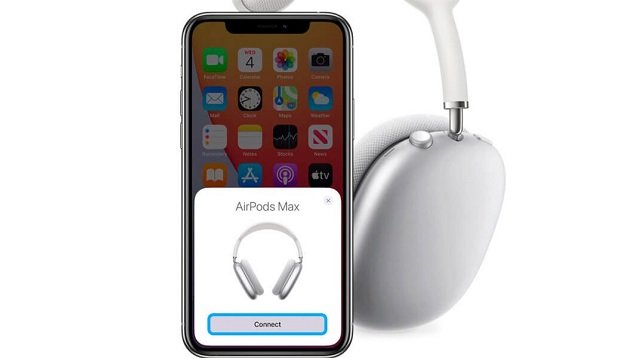
Как подключить AirPods Max к iPad
Далее разберем наушники Аирподс Макс как подключить к планшетному компьютеру Apple iPad. И самое интересное, что синхронизация AirPods Max с iPad полностью идентична описанному выше варианту, то есть подключению к iPhone.
Как и в первом варианте, изначально следует перепроверить операционную систему и обновить iPadOS до последней версии, а затем можно приступать к созданию пары между гарнитурой и планшетным компьютером. Алгоритм действий будет таким:
- Снимаем блокировку гаджета, запускаем домашний экран.
- Вытаскиваем Аирподс Макс из смарт-кейса и размещаем недалеко от планшета, чтобы образовать пару. Если автоматическое сопряжение устройств не произошло, переходим в настройки, выбираем «Bluetooth» и указываем нужные наушники. При отсутствии мигающего белого индикатора зажимаем и удерживаем кнопку «Шумоконтроль» либо выполняем сброс до заводских настроек.
- Как только на экране гаджета отобразится уведомление об успешном создании пары, нажимаем «Подключиться».
- Теперь выполняем настройку гарнитуры для работы с голосовым помощником. Далее проверяем пространственное звучание, кликнув на поле «Послушать как это работает».
- Завершаем процесс синхронизации нажатием на кнопку «Готово».
Как подключить Аирподс Макс к Макбуку
Многие счастливые обладатели полноразмерных Apple-наушников интересуются, можно ли и как подключить AirPods Max к Макбуку. А начать следует с проверки версии операционной системы MacBook: заходите в главное меню, переходите в настройки системы, выбираете пункт под названием «Обновление программного обеспечения», кликаете на «Обновить сейчас», если для вашего Макбука доступны обновления ОС.
Сразу напомним, что если вы уже синхронизировали гарнитуру с Айфоном или Айпадом и выполнили вход в iCloud под личным Apple ID, то ваш Макбук должен автоматически подтянуть AirPods Max. Разместите наушники рядом с компьютером, чтобы masOS отобразил уведомление-запрос о необходимости подключения Аирподс Макс.

Что делать, если подключение не произошло? Попробуйте такой вариант: разместив на голове наушники, кликните на поле «Блютуз» либо тапните на регулятор громкости, расположенный в строке меню Макбука. Просмотрите список устройств и выберите нужную вам гарнитуру. Устройство подключено – приятного прослушивания музыки и аудиокниг, фильмов и сериалов, видеороликов, общения и гейминга.
Подключение AirPods Max к MacBook вручную
Нередки случаи, когда создать пару наушники-гаджет необходимо ручным способом. Поэтому рассказываем пошагово, как подключить Аирподс Макс к Макбуку вручную:
- Выбираете на компьютере главное меню и открываете раздел «Системные настройки».
- Отыщите подраздел «Bluetooth» и кликните на него, поскольку важно удостовериться, что беспроводная сеть включена.
- Извлеките из Smart Case наушники, зажмите и удерживайте кнопку шумоуправления до тех пор, пока индикатор не начнет мигать белым цветом.
- Теперь в списке устройств Bluetooth должны отобразиться ваши наушники.
- Вам осталось лишь кликнуть на «Подключить», чтобы завершить процесс синхронизации.
Как подключить AirPods Max к Android
Если у вас смартфон с операционной системой Android, но при этом очень хочется купить Аирподс Макс от Эпл, то не отказывайте себе и покупайте гарнитуру. Ведь наушники Apple AirPods Max можно подключить к Андроид-устройствам, достаточно лишь придерживаться изложенной ниже инструкции:
- Шаг 1. На устройстве с ОС Android нажмите на значок, обозначающий беспроводное подключение Bluetooth, и удерживайте его. В некоторых гаджетах запуск Bluetooth выполняется через приложение «Настройки», где следует перейти в раздел «Подключения» и здесь выбрать «Блютуз».
- Шаг 2. Когда активировали Bluetooth, кликните на поле «Добавить устройство».
- Шаг 3. Теперь на корпусе Аирподс Макс зажмите кнопку шумоподавления и дождитесь, когда индикатор замигает белым цветом. На данном этапе наушники должны отобразиться в списке доступных устройств. Если же AirPods Max не появились в списке, следует нажать на значок «Еще» и выбрать опцию «Обновить».
- Шаг 4. Когда на Android-устройстве отобразится ваша гарнитура, выберите ее и завершите процесс синхронизации.
Полезная информация. Наушники, которые поддерживают функцию «Быстрое подключение», значительно оперативнее формируют пару со смартфоном, планшетом, компьютером. Для этого необходимо открыть чехол с гарнитурой и коснуться панели, которая моментально отобразится на Android-гаджете.

Управление AirPods Max
Как подключить Аирподс Макс к тому или иному устройству с операционной системой iOS либо Android – вы уже знаете. Но этого недостаточно для комфортной и простой работы с гарнитурой, необходимо также знать, как происходит управление AirPods Max.
Как включить
И начнем, казалось бы, с самого простого, а именно как включить Аирподс Макс. Но этот вопрос интересует многих новоиспеченных владельцев гарнитуры, ведь на корпусе девайса не предусмотрена привычная кнопка включения/выключения.
Итак, чтобы включить AirPods Max, необходимо извлечь наушники из Smart Case и надеть на себя. Если подключение уже выполнено, устройство запустится автоматически. В противном случае вам понадобится воспользоваться описанными нами выше советами, как подключить Аирподс Макс к Айфону, Аймаку, Макбуку и Андроид-гаджетам.
Как выключить
Теперь логично возникает второй вопрос, как выключить AirPods Max, если соответствующая кнопка включения/выключения отсутствует. Приподнимите над ухом одну из амбушюр либо полностью отодвиньте ее – наушники прекратят воспроизведение. Снимите наушники и подождите несколько минут – гарнитура уйдет в спящий режим. Ну, а чтобы полностью выключить, то попросту поместите Аирподс Макс в фирменный чехол.
Как перезагрузить
Иногда возникают такие ситуации, когда не получается синхронизировать наушники с гаджетом. И тогда не обойтись без перезагрузки гарнитуры. Но как перезагрузить Аирподс Макс? Рассказываем дальше.
- Переверните «верх ногами» наушники Apple.
- Одновременно зажмите кнопку шумоподавления и коронку Digital Crown.
- Дождитесь момента, когда индикатор начнет мигать желтым цветом.
- Отпустите зажатую коронку и кнопку шумоподавления.
- Подождите 30 секунд – после чего начнется перезагрузка AirPods Max.

Если же выполненные манипуляции не помогли и сопряжение устройств не произошло, тогда придется прибегнуть к более радикальным мерам, а именно к сбросу гарнитуры к заводским настройкам. Чтобы вы не переживали и не боялись допустить ошибку, приведем пошаговую инструкцию сброса Аирподс Макс до заводских настроек:
- Проверьте уровень заряда батареи гарнитуры. При необходимости выполните подзарядку.
- «Верх ногами» переверните «уши» и одновременно зажмите коронку Digital Crown и кнопку шумоподавления.
- Спустя секунд 15 индикатор на корпусе гарнитуры должен начать мигать белым цветом, что будет означать выполненный сброс до заводских настроек.
- Теперь AirPods Max можно пробовать повторно синхронизировать с iPhone, iPad, MacBook или Android-устройством.
Мы детально рассказали, как подключить Аирподс Макс к iOS и Android-устройствам. Надеемся наши советы помогут вам быстро и легко синхронизировать наушники с другими гаджетами. Также вы теперь знаете, не только как подключить, но и как включить Аирподс Макс, выключить и перезагрузить, чтобы работа с гарнитурой была максимально простой и комфортной. Если вы только планируете купить AirPods Max, то переходите в наши каталоги и выбирайте себе наиболее подходящий вариант. Тем более, что техника Apple на сайте Stylus.ua представлена в широком ассортименте, а купить товар можно даже в кредит или рассрочку.
Не забудьте подписаться на наши рассылки новостей и канал в Телеграме, чтобы получать еще больше полезной и интересной информации, дельных советов, подробных обзоров товаров.
Автор: Яна Мусиенко, копирайтер Stylus
ЧИТАЙТЕ ТАКЖЕ: